
लगभग हर कंप्यूटर उपयोगकर्ता काम पर हैअपने डिवाइस पर अपने खाते से पासवर्ड का उपयोग करता है। जीवन में, यह अलग-अलग तरीकों से होता है, अक्सर ऐसा होता है कि संख्याओं / अक्षरों का यह सेट भूल या खो जाता है। इस स्थिति में क्या करना है? विशेषज्ञों की सहायता के बिना आपकी जानकारी तक कैसे पहुंचें? यह पासवर्ड रीसेट डिस्क के लिए है। इस छोटे से लेख में, हम इसके उद्देश्य और निर्माण की विधि को समझने की कोशिश करेंगे।
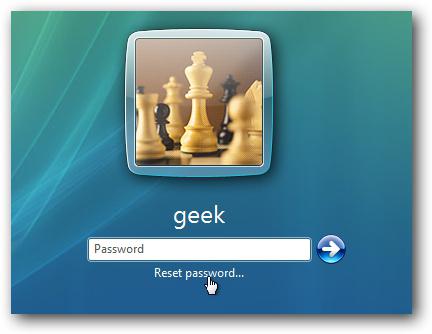
केवल असावधानी।जब आप ऐसी डिस्क बनाने के लिए प्रबंधक शुरू करते हैं, तो आपको निम्न शिलालेख दिखाई देगा: पासवर्ड रीसेट डिस्क। खैर, अब फ्लॉपी डिस्क क्या हैं? यदि आपको पुरातनता का ऐसा चमत्कार मिलता है, तो, अधिक बार नहीं, इसे सम्मिलित करने के लिए कहीं नहीं है। लेकिन यह ठीक है, जब आप निर्देशों का पालन करना शुरू करते हैं, तो यह पता चलता है कि आप एक उपकरण के रूप में एक डिस्क और एक यूएसबी फ्लैश ड्राइव दोनों का उपयोग कर सकते हैं। सबसे आसान तरीका अंतिम विकल्प लेना है, क्योंकि प्रत्येक व्यक्ति के पास हमेशा ऐसे कई गिज़्म होते हैं। इसके अलावा, आप उपयोग किए गए एक का उपयोग कर सकते हैं: आपकी जानकारी प्रभावित नहीं होगी, और इसके लिए आवश्यक मेमोरी की मात्रा केवल कुछ किलोबाइट है।
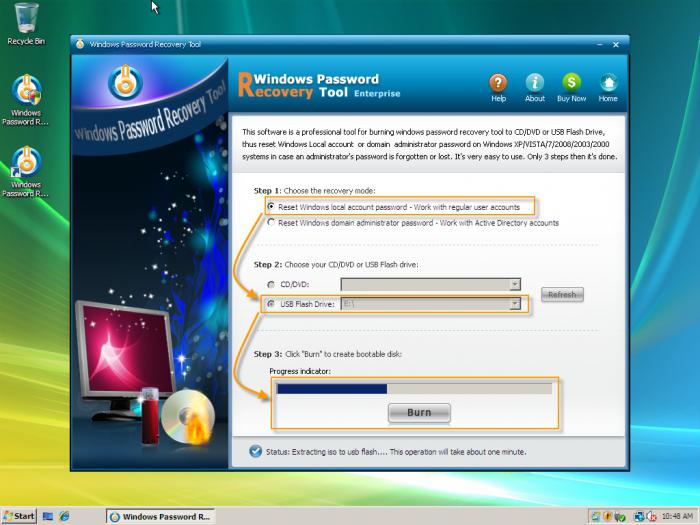
खैर, पासवर्ड रीसेट डिस्क बनाते समय, आपको करने की आवश्यकता हैकुछ महत्वपूर्ण बारीकियों को याद रखें: पहला, आपको प्रत्येक व्यक्तिगत खाते के लिए ऐसा करने की आवश्यकता है; दूसरे, सबसे हाल ही में बनाई गई फ्लैश ड्राइव काम करेगी (यदि उनमें से कई हैं); तीसरा, आपके खाते में एक-दो बार पासवर्ड बदलने के बाद भी, आपको एक नई डिस्क बनाने की आवश्यकता नहीं है, पुराना वही सफलतापूर्वक काम करेगा।
यह आपको बताने का समय है कि फ्लॉपी डिस्क कैसे बनाई जाती हैपासवर्ड रीसेट। "प्रारंभ" खोलें और "उपयोगकर्ता खाते" अनुभाग में अपने खाते की तस्वीर पर क्लिक करें। अब हम कंप्यूटर में यूएसबी फ्लैश ड्राइव डालें और दाईं ओर आइटम "पासवर्ड रीसेट डिस्क बनाएं" चुनें। "भूल पासवर्ड विज़ार्ड" विंडो हमारे सामने खुल जाएगी, जहां हम "अगला" बटन दबाते हैं। अगली विंडो में, हमें आवश्यक USB फ्लैश ड्राइव का चयन करें, जिसमें से हम, यदि आवश्यक हो, तो पासवर्ड रीसेट करें। अपना खाता पासवर्ड दर्ज करें और फिर से "अगला" पर क्लिक करें। अब विशेष कंप्यूटर सॉफ्टवेयर यूएसबी स्टिक बनाने की प्रक्रिया शुरू करेगा। हम इंतजार कर रहे हैं और पूरा होने पर हम "अगला" और "समाप्त" पर क्लिक करते हैं। सब कुछ त्वरित और आसान है। हमारा पासवर्ड रीसेट डिस्क उपयोग के लिए तैयार है।
यदि रुचि है, तो आप देख सकते हैं क्याउसकी याद में बदल गया। ऐसा करने के लिए, बाहरी संग्रहण माध्यम पर जाएं और आप देख सकते हैं कि userkey.psw नाम की केवल एक नई फ़ाइल है। यह पता चला है कि यह वही है जो हमें चाहिए।

खैर, अब सबसे महत्वपूर्ण बात यह है कि यह सब उपद्रव क्यों शुरू किया गया था। विंडोज पासवर्ड कैसे रीसेट करें?
जब आप लॉग इन करते हैं, तो आपको अपना पासवर्ड दर्ज करना होगा।तुम उसे भूल गए। कुछ भी नहीं, पासवर्ड दर्ज किए बिना लॉग इन करने का प्रयास करें। आपको "पासवर्ड रीसेट करें" संदेश दिखाई देगा। उस पर क्लिक करें, एक जादू फ्लैश ड्राइव डालें और "अगला" दबाएं। एक नया सिफर बनाने का प्रस्ताव एक नई विंडो में पॉप अप होगा। यदि आप ऐसा करना चाहते हैं, तो दो बार दर्ज करें, इसके बाद एक संकेत दें। अब यह इच्छा नहीं है, बस "अगला" पर फिर से क्लिक करें। यही है, पासवर्ड रीसेट हो गया है। आपका उपकरण शुरू हो जाएगा और आप इसे फिर से उपयोग कर सकते हैं।


























